UG10.0如何将多个工程图导出到一个PDF中
1、如下图所示,
打开UG10.0软件,新建一空白的模型文件,
另存为;UG10.0如何将多个工程图导出到一个PDF中

2、如下图示,
创建两个零件,分别放置在两个图层中,
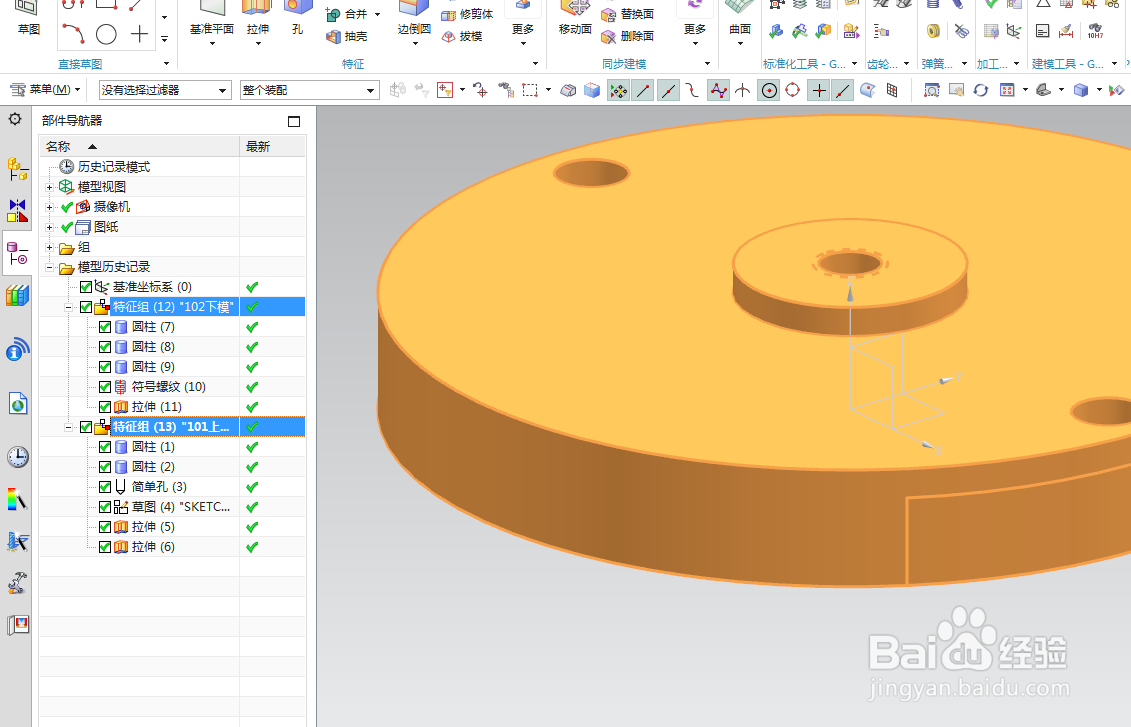
3、如下图所示,
进入制图模块,创建两个工程图,
作为后面的演示所用。
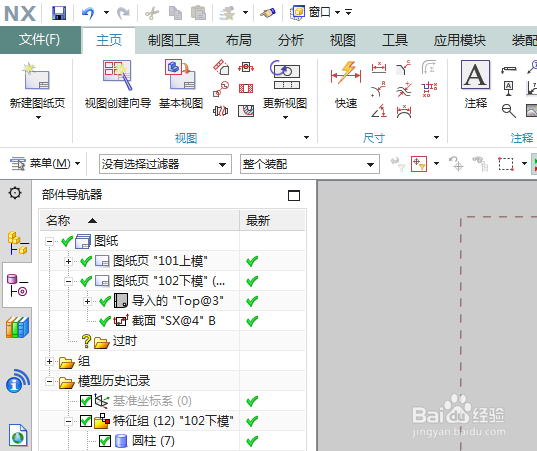
4、如下图所示,
执行【菜单——文件——导出——PDF】,

5、如下图所示,
软件弹出一个“导出PDF”对话框,
默认的是当前显示的工程图。
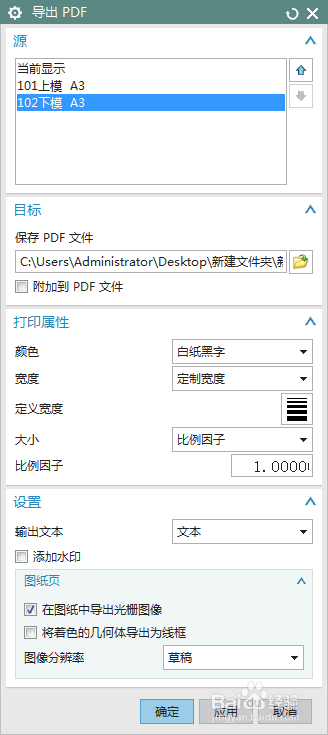
6、如下所示,
选中这两个工程图,
设置好文件夹,
点击确定。

7、如下图所示,
在刚刚选择的文件夹中找到了刚刚导出的PDF文件,
双击打开。

8、如下图所示,
看打开的PDF文件,
可以看到这个DPF文件中有两份图纸,
正是刚刚UG软件中的两个工程图。

声明:本网站引用、摘录或转载内容仅供网站访问者交流或参考,不代表本站立场,如存在版权或非法内容,请联系站长删除,联系邮箱:site.kefu@qq.com。
阅读量:140
阅读量:195
阅读量:120
阅读量:135
阅读量:174